Visual Studio Code
如何在 VS Code 里开发 Flutter 应用。
安装和配置
#VS Code 是一款用于构建和调试应用的代码编辑器。安装 Flutter 扩展后,你可以编译、部署和调试 Flutter 应用。
要安装最新版本的 VS Code,请按照微软针对相关平台的说明进行安装:
安装 Flutter 扩展
#启动 VS Code。
-
打开浏览器,进入 Visual Studio Marketplace 上的 Flutter extension 页面。
-
点击 Install。安装 Flutter 扩展的同时也会安装 Dart 扩展。
验证 VS Code 配置
#-
打开 View > Command Palette...。
你也可以使用快捷键:Ctrl / Cmd + Shift + P。
输入
doctor。-
选择 Flutter: Run Flutter Doctor。
当你选择该命令后,VS Code 会执行以下操作:
打开 Output 面板。
在此面板右上方的下拉菜单中显示 flutter (flutter)。
显示
flutter doctor命令的输出结果。
更新扩展程序
#扩展的更新会定期发布。默认情况下,当有可用的更新时 VS Code 会自动更新扩展。
手动安装更新:
-
点击侧边栏的 Extensions 按钮。
-
如果 Flutter 扩展显示有可用更新,点击更新按钮,然后重载。
重启 VS Code。
创建项目
#有几种方式创建一个新项目。
新建项目
#通过 Flutter 入门应用模板新建 Flutter 项目:
-
打开 View > Command Palette...。
你也可以按下 Ctrl / Cmd + Shift + P。
输入
flutter。-
选择 Flutter: New Project 命令。
按下 Enter。
选择 Application。
按下 Enter。
选择 项目地址。
输入你想要的 项目名。
从现有源代码打开项目
#To open an existing Flutter project:
-
Go to File > Open.
You can also press Ctrl / Cmd + O
-
Browse to the directory holding your existing Flutter source code files.
Click Open.
编写代码及查看问题
#Flutter 扩展执行代码分析,它提供:
语法高亮。
基于丰富输入分析的代码补全。
-
导航到类型声明(Go to Definition 或
F12)前往 Go > Go to Definition。
你也可以按下 F12。
-
查找类型引用
按下 Shift + F12。
-
查看所有当前代码问题
前往 View > Problems。
你也可以按下 Ctrl / Cmd + Shift + M。
所有问题分析都会在 Problems 面板展示:

运行和调试
#在 IDE 主窗口点击 Run > Start Debugging 或按 F5 开启调试。
选择目标设备
#
当一个 Flutter 项目在 VS Code 中打开,你会在状态栏看到一些 Flutter 特有项,包括 Flutter SDK 版本和设备名称(或者无设备信息):

Flutter 扩展会自动选择上次连接的设备。然而,如果你有多个设备/模拟器连接,点击状态栏的 device 查看屏幕顶部的选择列表。选择你要用来运行或调试的设备。
无断点运行
#在 IDE 主窗口点击 Run > Start Without Debugging。
或者按 Ctrl + F5。
断点运行
#如果需要,在源代码中设置断点。
-
在 IDE 主窗口点击 Run > Start Debugging 或按
F5。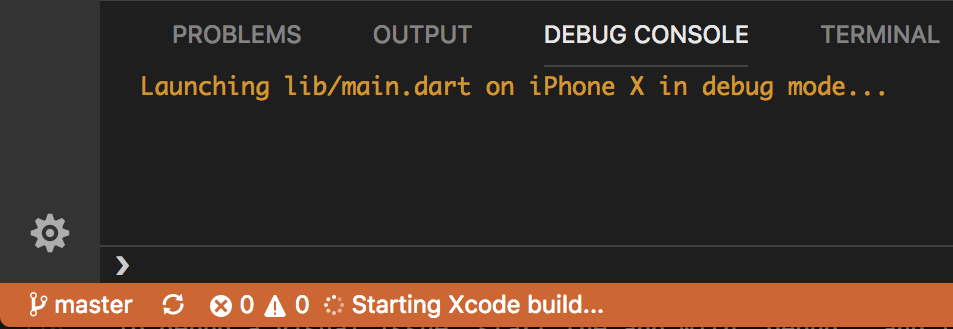
左侧的调试侧边栏显示堆栈帧和变量。
底部的调试控制台面板显示输出的日志详情。
调试基于默认的配置。也可以通过点击调试侧边栏顶部的齿轮创建
launch.json文件自定义调试。你可以修改里面的值。
以调试 (debug)、性能 (profile) 或发布 (release) 模式运行应用
#Flutter 提供了很多种不同的构建模式运行你的应用,更多内容请参考文档 Flutter 的构建模式。
-
打开 VS Code 里的
launch.json文件如果你没有
launch.json文件。前往 View > Run。
你也可以按下 Ctrl / Cmd + Shift + D。
Run and Debug 面板会展示。
点击 create a launch.json file 创建。
-
在
configurations部分,修改flutterMode属性值为你想要的构建模式即可。举个例子,如果你希望在调试模式下运行,你的
launch.json文件应该类似下面这样:json"configurations": [ { "name": "Flutter", "request": "launch", "type": "dart", "flutterMode": "debug" } ] 通过 Run 面板运行你的应用。
快速编辑和刷新开发周期
#Flutter 为开发者提供了一流的开发体验,通过 有状态的热重载 特性使你在几乎修改代码的同时就能看到变化。详情请看 使用热重载。
进阶调试
#以下的调试指南可能会对你有帮助:
可视化布局问题调试
#在调试会话期间,命令面板 和 Flutter inspector 会添加一些额外的调试命令,包括:
切换 Baseline 绘制 ![]()
每个 RenderBox 在底部绘制一条线。
切换重绘 Rainbow ![]()
重新绘制时在图层上改变颜色。
切换慢模式横幅 ![]()
减慢动画以启用视觉检查。
切换 debug 模式横幅显示 ![]()
在运行调试构建时隐藏 debug 模式的横幅 (banner)。
调试外部库
#默认情况下,Flutter 扩展禁止调试外部库。启用步骤:
-
选择 Settings > Extensions > Dart Configuration
-
勾选
Debug External Libraries选项。
Flutter 代码编辑提示
#如果你有其他我们应该提供的代码提示建议,请 告诉我们!
代码辅助和快速修复
#
代码辅助功能是特定代码标识符相关的代码修改。当光标放在 Flutter widget 上时,黄色灯泡图标会指示可用的修改,可以通过点击灯泡进行修改,或者使用快捷键 Ctrl+. (macOS 用 Cmd+.),如图所示:
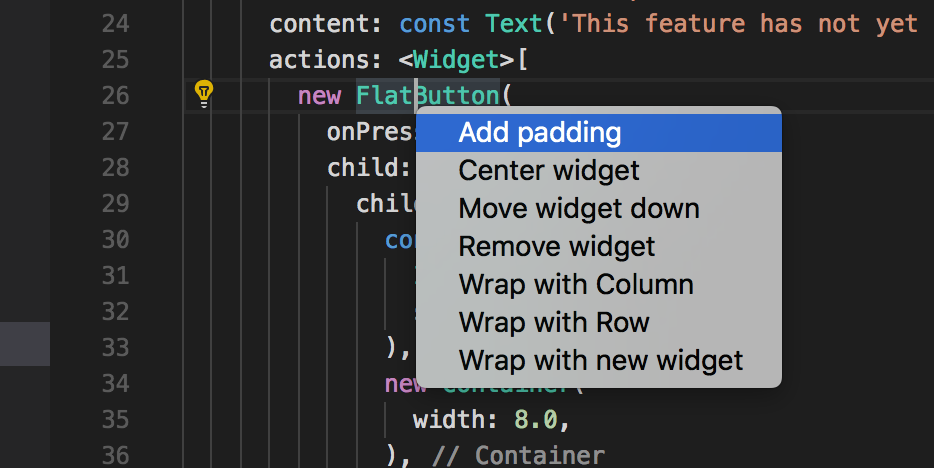
You can also press Ctrl / Cmd + .
快速修复跟辅助类似,当一段代码有错误并且可以辅助修正时才会显示。
Widget 嵌套辅助
当你有个 widget 想包装进一个容器 widget 时,例如你想把 widget 放入一个 Row 或者 Column。
Widget 列表嵌套辅助
和上面的辅助类似,但它嵌套的是一个 widget 的列表,而不是单个的 widget。
child 和 children 转换辅助
将 child 转换成 children,并且把参数值写进一个 list。
StatelessWidget 到 StatefulWidget 的转换
创建 State 类并将代码移动过去,可以将 StatelessWidget 的实现更改为 StatefulWidget。
代码片段
#代码片段可以用来加速输入通用类型代码段。通过输入前缀来调用,然后从代码完成窗口中选择:

Flutter 扩展包括以下片段:
-
前缀
stless:创建一个StatelessWidget子类。 -
前缀
stful:创建一个StatefulWidget子类,并且和 State 子类关联。 -
前缀
stanim:创建一个StatefulWidget子类,并且把包含字段初始化的 State 子类和一个AnimationController关联。
The Dart extension includes the following snippets:
| Prefix | Description | Code Example |
|---|---|---|
main |
Insert a main function, used as an entry point. | void main(List<String> args) { } |
try |
Insert a try/catch block. | try { } catch (e) { } |
if | Insert an if statement. | if (condition) { } |
ife |
Insert an if statement with an else block. | if (condition) { } else { } |
switch |
Insert a switch statement. | switch (variable) { case value1: break; case value2: break; default: } |
for |
Insert a for loop. | for (var i = 0; i < 10; i++) { } |
fori |
Insert a for-in loop. | for (var item in list) { } |
while | Insert a while loop. | while (condition) { } |
do |
Insert a do-while loop. | do { } while (condition); |
fun |
Insert a function definition. | void myFunction(String name) { } |
class |
Insert a class definition. | class MyClass { } |
typedef |
Insert a typedef. | typedef MyFunction = void Function(String); |
test |
Insert a test block. | test('My test description', () { }); |
group |
Insert a test group block. | group('My test group', () { }); |
你也可以通过在 命令面板 执行 Configure User Snippets 来自定义片段。
键盘快捷键
#
热重载 (Hot Reload)
调试期间,在 调试工具栏 点击 热重载 (Hot Reload) 按钮。
你也可以按下 Ctrl + F5 (macOS 为 Cmd + F5)。
键位绑定可以在 命令面板 中使用 Open Keyboard Shortcuts 命令进行调整。
热重载和热重启
#热重载的工作原理是将更新后的代码注入 Dart VM(虚拟机)。不仅包括添加新类,还包括添加方法和字段到已有的类中。但有些类型的代码是无法被热重载的:
全部变量的初始化
静态变量的初始化
应用的
main()方法
对于这些更改,你无需结束调试过程而直接热重启 (hot restart) 你的应用。要执行热重启,执行 命令面板 的 Flutter:Hot Restart 命令,
你也可以按下 Ctrl + Shift + F5 (在 macOS 上使用 Cmd + Shift + F5)。
Flutter Property Editor
#The Flutter Property Editor is a powerful tool provided by the Flutter extension that lets you view and modify widget properties directly from its visual interface.
How to open the Flutter Property Editor in VS Code
#-
Click on the Flutter Property Editor icon
 in the VS Code sidebar.
in the VS Code sidebar.
- The Flutter Property Editor will load in the side panel.
- Please refer to the Flutter Property Editor documentation for a detailed usage guide.
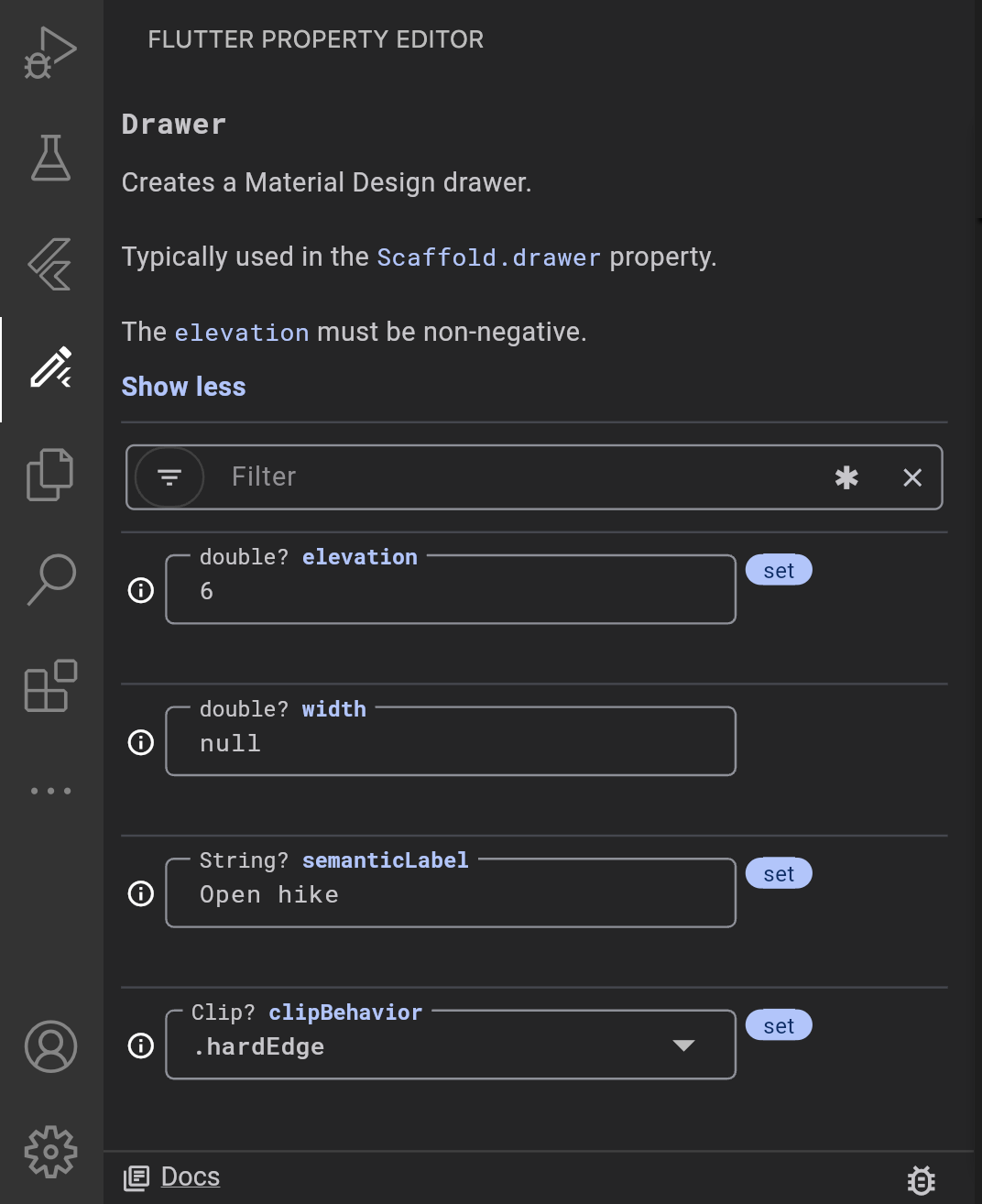
故障排除
#已知问题和反馈
#所有已知 bug 在这个 issue 列表中记录: Dart 和 Flutter 扩展 GitHub issue 追踪。我们非常欢迎 bugs/issues 和特性请求的反馈。
在提交新 issue 之前:
-
在 issue 列表中查找看该问题是否已被记录。
-
确保你已经 更新 最新版本插件。
提交新 issue 时,请包含 flutter doctor 输出。
除非另有说明,本文档之所提及适用于 Flutter 3.38.1 版本。本页面最后更新时间:2025-10-30。查看文档源码 或者 为本页面内容提出建议。